标签:windows 为什么 ice start 添加 rabbitmq 服务 mqc 本地
接连上一篇 :安装Erlang环境 之后,这篇安装 Rabbit Server
官网下载安装包:http://www.rabbitmq.com/install-windows.html
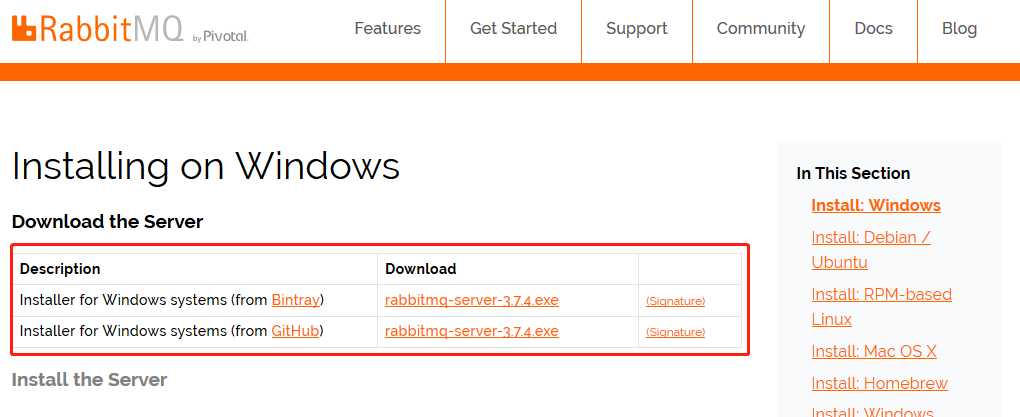
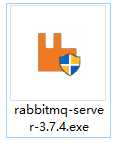 打开安装一路下一步,安装OK。
打开安装一路下一步,安装OK。
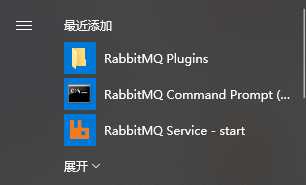
这个时候就需要执行一些命令了,没有为什么,打开上图中的 RabbitMQ Command Prompt (sbin dir) 这个免去从CMD去找路径。

执行:rabbitmq-service install

执行完上面这个命令,我这出错了,原因是刚才安装 RabbitMQ Server 的时候,默认打开了 RabbitMQ 服务,这个可以打开 服务 看一下,
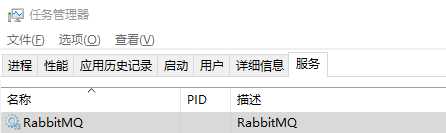
解决方法就是:先把这个服务停止了,然后重新执行一下上述命令就OK了。
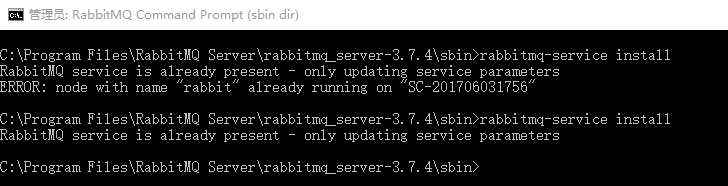
继续执行命令:rabbitmq-service enable
继续执行命令:rabbitmq-service start
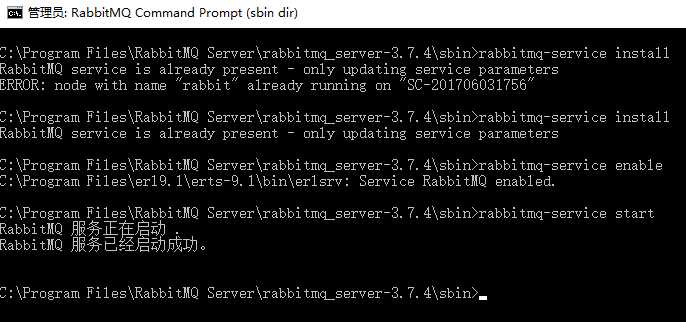
服务也启动了,下面看看对应的用户。
执行命令:rabbitmqctl list_users
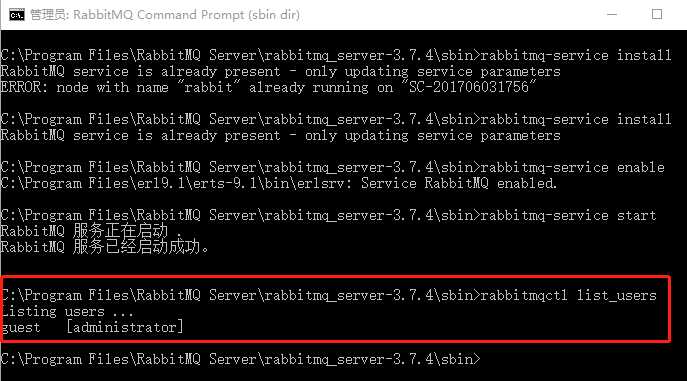
这里 guest 是默认的用户,下面再来一波操作:
添加一个用户,username:xuanlang pwd:xuanlangzhifeng 。

给用户 xuanlang 设置对所有的队列的读、写权限。

给用户 xuanlang 设置为管理员 。

修改 xuanlang 这个用户的密码为:xuanlang123

删除 xuanlang 这个用户

最后启动管理插件:
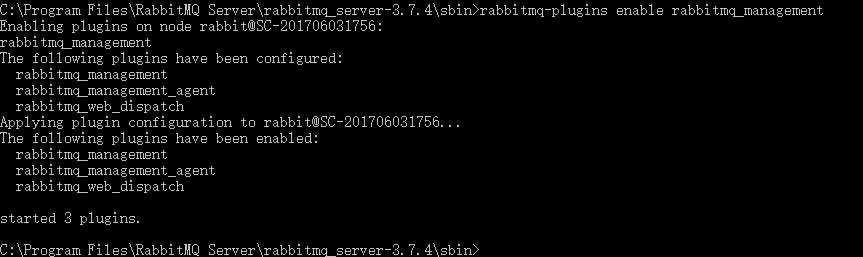
现在可以在本地浏览器输入 :http://localhost:15672/
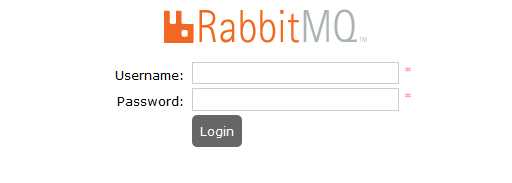
输入账号密码进去之后瞅瞅:
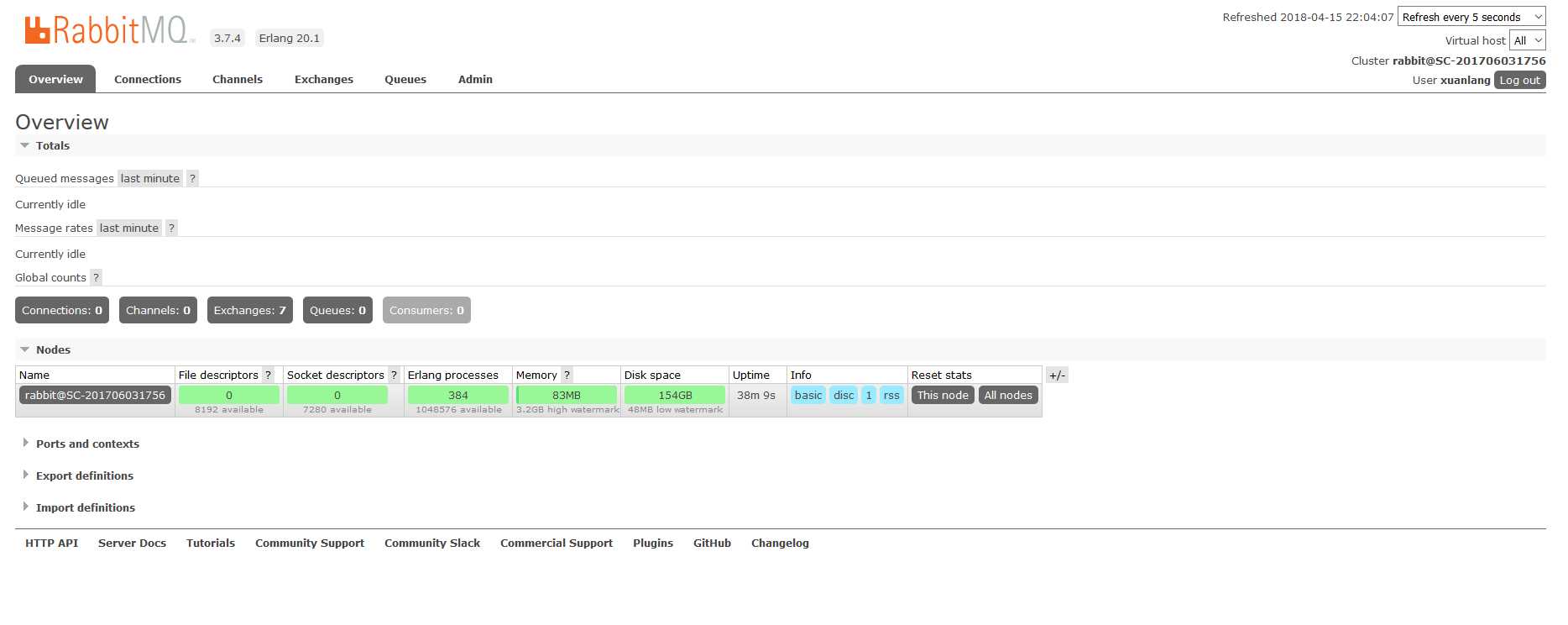
标签:windows 为什么 ice start 添加 rabbitmq 服务 mqc 本地
原文地址:https://www.cnblogs.com/houlin/p/8849748.html